Google Asistan’ın Kullanılması
Akıllı telefonunuzla birlikte sunulan Google Asistan uygulamasını kullanarak akıllı telefonu çalıştırmak veya bir arama yapmak için mikrofonlu kulaklığın mikrofonlarına doğru konuşabilirsiniz.
Uyumlu akıllı telefonlar
Android 6.0 veya üzerinin yüklü olduğu akıllı telefonlar (En son Google app gereklidir.)
-
“Sony | Headphones Connect” uygulamasını açın ve sol ya da sağ mikrofonlu kulaklık birimindeki işlevi Google Asistan olarak ayarlayın.
“Sony | Headphones Connect” uygulaması hakkında ayrıntılı bilgi için aşağıdaki URL’ye başvurun.
https://rd1.sony.net/help/mdr/hpc/h_zz/
Google Asistan özelliğini ilk defa kullanırken, Google Asistan uygulamasını başlatın ve Görüşme Görünümünde [Finish headphones setup] öğesine dokunun ve Google Asistan’ın ilk kurulumunu tamamlamak için ekranda verilen talimatları izleyin.
İlk kurulum tamamlandığında, sağ mikrofonlu kulaklık birimi (ya da ilk kurulum için yalnızca sol mikrofonlu kulaklık birimi takıldıysa, sol mikrofonlu kulaklık birimi) Google Asistan için otomatik olarak yapılandırılır.
-
Google Asistanı kullanmak için “Ok Google” deyin veya özelliği atadığınız mikrofonlu kulaklık birimini çalıştırın.
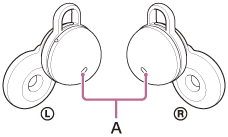
A: Mikrofonlar (sol, sağ)
- Mikrofonlu kulaklığa veya kulağınızın yanındaki alana hızlıca (yaklaşık 0,2 saniye aralıklarla) iki kez dokunun: Bir sesli komut girer
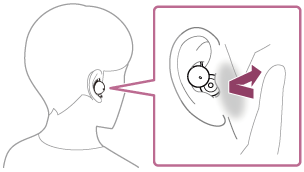
- Mikrofonlu kulaklığa veya kulağınızın yanındaki alana hızlıca (yaklaşık 0,2 saniye aralıklarla) 3 kez dokunun: Bildirimi okur
- Mikrofonlu kulaklığa veya kulağınızın yanındaki alana hızlıca (yaklaşık 0,2 saniye aralıklarla) iki kez dokunun: Bir sesli komut girer
Google Asistan hakkında ayrıntılar için aşağıdaki web sitesine bakın:
Google Asistan ile mikrofonlu kulaklığın çalıştırılması
Google Asistan ile belirli kelimeleri kullanarak, kalan pil şarjının kontrol edilmesi gibi işlemleri mikrofonlu kulaklık üzerinde gerçekleştirebilirsiniz.
Ayrıntılar için aşağıdaki web sitesine bakın (*):
https://support.google.com/assistant/answer/7172842#headphones
*Mikrofonlu kulaklığın web sitesinde açıklanan tüm teknik özelliklerle uyumlu olduğu durum değildir.
İpucu
- Google Asistan özelliğini, kulağınıza yalnızca Google Asistan özelliğinin atanmış olduğu tek birimi takarken kullanabilirsiniz. Google Asistan özelliği mikrofonlu kulaklığa atandığında ve mikrofonlu kulaklığın yalnızca tek bir birimini kullanmak istediğinizde, Google Asistan özelliğinin atandığı birimi kullanın. “Sony | Headphones Connect” uygulaması ile mikrofonlu kulaklığın ayarını kontrol edin.
- “Sony | Headphones Connect” uygulaması ile mikrofonlu kulaklığın yazılım sürümünü kontrol edin veya güncelleyin.
- Google Asistan ağa bağlı olunmaması gibi nedenlerle kullanılamadığında, mikrofonlu kulaklığın her ikisinden (ya da takmakta olduğunuz birimden) sesli kılavuz "The Google Assistant is not connected" (Google Asistan bağlı değil) duyulur.
- Google Asistan uygulamasının Görüşme Görünümünde [Finish headphones setup] öğesini görmezseniz, akıllı telefonunuzun Bluetooth ayarlarından mikrofonlu kulaklık için eşleştirme bilgilerini silin ve eşleştirme işlemini yeniden gerçekleştirin.
Not
- Akıllı telefonunuzda Google Asistan’ın ilk kurulumunu gerçekleştirdiğinizde, sol veya sağ mikrofonlu kulaklık birimindeki hangi işlevin Google Asistan olarak ayarlandığı mikrofonlu kulaklık işlevlerinin ayarlarına ve kullanım koşullarına bağlıdır. Google Asistan özelliği mikrofonlu kulaklığın herhangi bir birimine atanmışsa ve atama mikrofonlu kulaklığın diğer birimine geçirilmişse, değişiklikten önceki taraftaki birimin işlevi fabrika ayarlarına dönecektir (müziğin oynatılması/duraklatılması vb.). “Sony | Headphones Connect” uygulamasındaki ayarlarını değiştirerek birimi önceki işlevlerine geri yükleyebilirsiniz.
- Google Asistan özelliği ve Amazon Alexa özelliği mikrofonlu kulaklığa aynı anda atanamaz.
- Google Asistan özelliği ve sesli yardım işlevi (Google app, Siri), mikrofonlu kulaklığa aynı anda atanamaz.
- Google Asistan özelliği için mikrofonlu kulaklığın sol veya sağ birimi ayarlanmışsa ve mikrofonlu kulaklık bir iPhone/iPod touch aygıtına Bluetooth bağlantısı üzerinden bağlanmışsa, Google Asistan özelliği kullanılamaz.
- Sol veya sağ mikrofonlu kulaklık birimi Google Asistan için ayarlandıysa ve mikrofonlu kulaklık bir Bluetooth bağlantısı ile iPhone/iPod touch’a bağlandıysa, Google Asistan’ın atanmadığı mikrofonlu kulaklık biriminin işlevi “Sony | Headphones Connect” uygulamasıyla değiştirilirse, Google Asistan’ın atandığı mikrofonlu kulaklık biriminin işlevi otomatik olarak temizlenir.
- Sol mikrofonlu kulaklık birimi Google Asistan’ı kullanacak şekilde ayarlanmışsa, Hizmet Bağlantısı otomatik olarak kapatılır.
- Mikrofonlu kulaklığın sol birimi Google Asistan’ı kullanacak şekilde ayarlandıktan sonra Hizmet Bağlantısı açılırsa, sol birimin işlevi fabrika ayarlarına dönecektir (müziğin oynatılması/duraklatılması vb.). “Sony | Headphones Connect” uygulamasındaki ayarlarını değiştirerek birimi önceki işlevlerine geri yükleyebilirsiniz.
- Google Asistan, mikrofonlu kulaklığın yazılım güncellemesi sırasında kullanılamaz.
Yazılım güncellemesi sırasında Google Asistan’ı kullandığınızda, sesli kılavuz "The Google assistant is not available during update. Please wait a moment until the update completes." (Google Asistan güncelleme sırasında kullanılamaz. Lütfen güncelleme tamamlanana kadar biraz bekleyin.) her iki mikrofonlu kulaklık biriminden de (veya taktığınız mikrofonlu kulaklık biriminden) duyulur.
Ancak Google Asistan’ı “Ok Google” vb. diyerek kullandığınızda, sesli kılavuz duyulmayacaktır. - Google Asistan bazı ülkelerde, bölgelerde veya dillerde kullanılamayabilir.
- Google Asistan ile mikrofonlu kulaklığın çalıştırılması işlevi, Google Asistan’ın teknik özelliklerine bağlıdır.
- Google Asistan’ın teknik özellikleri, önceden bildirmeksizin değiştirilebilir.